-
بدء الاستخدام
- ميزات VIVE Focus 3
- ماذا يوجد داخل العبوة؟
- حول جهاز VIVE Focus 3
- شحن سماعة الرأس
- ارتداء سماعة الرأس
- ارتداء الجهاز مع نظارة
- حول وحدتي تحكم VIVE Focus 3
- شحن وحدتي التحكم
- إعداد VIVE Focus 3 للأفراد وفرق العمل والشركات الصغيرة
- إدخال بطاقة التخزين
- إعداد الجهاز للشركات والمؤسسات
- ضبط المسافة بين الحدقتين (IPD) في الجهاز
- إعداد منطقة اللعب
- إقران وحدتي التحكم
- تسجيل الدخول باستخدام حساب HTC.
- بدء تشغيل تطبيقات وإغلاقها
-
تحقيق أقصى استفادة من جهازك
- الحصول على العناوين من VIVE Business AppStore
- تنزيل عناوين محتويات واقع افتراضي وتثبيتها في الجهاز
- التبديل بين التطبيقات الأخيرة
- تتبع اليدين
- إعداد مناطق لعب متعددة
- التقاط لقطات شاشة وتسجيلات شاشة
- نقل لقطات شاشة وتسجيلات شاشة إلى الكمبيوتر التابع لك
- نسخ ملفات بين الجهاز ووحدة تخزين خارجية
- بث النظارة إلى متصفح الويب
- بث محتوى شاشتك
- تثبيت ملفات APK في الجهاز
- تنظيف وتطهير VIVE Focus 3
-
الإعدادات
- تعيين رمز مرور جهاز
- الاتصال بشبكة Wi-Fi
- إضافة شبكة افتراضية خاصة (VPN)
- ضبط تردد مصدر الطاقة
- اختيار وضع عرض
- ضبط إعدادات الصوت
- إقران أجهزة بلوتوث
- إعداد وضع Kiosk واستخدامه
- تركيب الجهاز وتثبيت تحديثات البرامج الثابتة
- إزالة تثبيت تطبيقات
- تغيير أذونات التطبيق
- الاتصال بالإنترنت عبر ربط USB
- إعادة ضبط VIVE Focus 3 (إعادة ضبط المصنع)
-
استخدام مدير VIVE
-
حل إدارة الأجهزة الجوالة (MDM)
-
Microsoft Intune
-
VMware
-
استكشاف الأخطاء وإصلاحها
-
-
الحلول والأسئة الشائعة
-
عام
- في أي مناطق يمكن استخدام Wi-Fi 6E في الجهاز؟
- كيف يمكنني الإبلاغ عن مشكلة في سماعة الرأس الخاصة بي؟
- كيف أجرِّب ميزات النسخة التجريبية في VIVE Focus 3؟
- أين يمكنني العثور على الرقم التسلسلي للجهاز؟
- كيف يمكنني منع التشويش أو الدوخة؟
- كيف يمكنني إعداد سماعة رأس الواقع الافتراضي قبل إعادتها ليتم إصلاحها؟
- كيف يمكنني إعادة تجميع الجهاز بعد إصلاحه؟
-
الأجهزة
- ماذا يفعل زر النظارة؟
- علمَ تدل لمبات بيان الحالة في البطارية؟
- ما وظيفة أزرار وحدة التحكم؟
- إلى ما تشير لمبة بيان الحالة في الجانب الأمامي من الجهاز؟
- إلى ما تشير لمبة بيان الحالة في وحدتي التحكم؟
- كيف أتحقق من مستوى طاقة وحدتي التحكم؟
- ماذا ينبغي أن أفعل إذا لم أستطع رؤية وحدتي التحكم في الواقع الافتراضي؟
- ماذا أفعل إذا تعطل المحتوى؟
- ماذا أفعل إذا كان جهازي لا يستجيب؟
-
منطقة اللعب
-
تسجيل VIVE Focus 3 وإعداده في VMware AirWatch باستخدام رمز QR
ها هي الطريقة.
-
في متصفح الويب بالكمبيوتر التابع لك، انتقل إلى موقع ويب يمكنه إنشاء رموز QR.
على سبيل المثال: https://www.the-qrcode-generator.com/
-
أنشئ رمز QR باستخدام البيانات التالية:
- إعداد الجهاز:
المعلّمة الوصف wifi
تهيئةWi-Fi. للاطلاع على التفاصيل، راجع الجدول "إعدادات Wi-Fi".
url
رابط تنزيل VMware AirWatch
oobe
تهيئة تُستخدم لتحديد ما يجب تضمينه في عملية إعداد الجهاز:
0: تضمين عملية الإعداد بكاملها
1: تضمين إعداد الغرفة وإعداد وحدة التحكم للمرة الأولى فقط
2: تخطي عملية إعداد الجهاز بكاملها
extras
للاطلاع على التفاصيل، راجع الجدول "البيانات الإضافية". ملاحظة:رابط تنزيل VMware AirWatch هو https://getwsone.com/mobileenrollment/airwatchagent.apk. تأكد من إمكانية الوصول إلى عنوان URL قبل إنشاء رمز الاستجابة السريعة QR.
- Wi-Fi إعدادات:
المعلّمة الوصف T
نوع المصادقة (على سبيل المثال: WPA2-EAP وWPA)
S
معرِّف SSID للشبكة
P
كلمة مرور الشبكة
I
الهوية
R
إنشاء عنوان MAC عشوائي (صواب أو خطأ)
ملاحظة: يتم تمكين ميزة إنشاء عنوان MAC عشوائي (صواب) بشكل افتراضي. - البيانات الإضافية:
يمكنك تضمين البيانات التالية حسب الحاجة عند تسجيل VIVE Focus 3 تلقائيًا في وكيل VMware AirWatch:
المعلّمة الوصف svr
عنوان URL للخادم gid
معرِّف المجموعة un
اسم المستخدم pw
كلمة المرور
Wi-Fi باستخدام مصادقة WPA2-EAP:
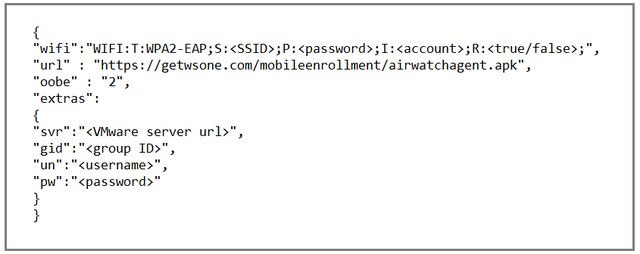
انقر هنا للحصول على إصدار قابل للتحرير من العينة أعلاه.
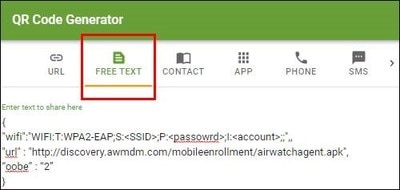
Wi-Fi باستخدام مصادقة WPA:
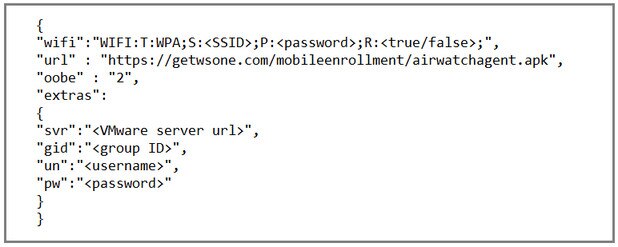
انقر هنا للحصول على إصدار قابل للتحرير من العينة أعلاه.
- إعداد الجهاز:
- أنشئ رمز QR ثم نزِّله في الكمبيوتر التابع لك.
- افتح رمز QR في الكمبيوتر ثم ارتدِ الجهاز.
-
أجرِ عملية إعادة تعيين إلى إعدادات المصنع.
بعد إعادة التعيين إلى إعدادات المصنع، سيُعاد تشغيل VIVE Focus 3 وسيُطلب منك إعداد الجهاز.
-
عند ظهور شاشة الترحيب، اضغط على زر الجهاز ثلاث مرات لتمكين ميزة المشاهدة البينية. استخدم الماسحة الضوئية لرمز QR المعروضة على الشاشة لإجراء مسح ضوئي لرمز QR المعروض على شاشة الكمبيوتر.
ستظهر عندئذٍ نافذة إعداد MDM. سيقوم وكيل VMware AirWatch بعدئذٍ بتسجيل الجهاز تلقائيًا. عند اكتمال التسجيل، اتبع التعليمات المعروضة على الشاشة لإتمام عملية إعداد الجهاز.